

・

今回はSquareでの決済後にGmailを利用して、サンクスメールを自動送信する方法を解説します。
この自動化を取り入れれば、顧客への対応がスムーズになり、信頼向上につながるかもしれません。
特に少人数で運営している企業にとって、この自動化は大きな助けとなるはずです!
本記事を参考にして、サンクスメールの送信を自動化してみましょう。
本記事ではノーコードツール「Yoom」を使用した連携方法をご紹介します。
難しい設定や操作は必要なく、非エンジニアの方でも簡単に実現できます。
下記のテンプレートから今すぐに始めることもできますので、ぜひお試しください!
[Yoomとは]
今回「Squareで支払いが行われたらGmailで個別にサンクスメールを送信する」というテンプレートの設定方法をご紹介します。
このテンプレートを利用することで、イチから自動化設定を行う必要がなく、便利です。
連携フローは、大きく分けて以下のプロセスで作成していきます。
Yoomを利用していない方は、こちらから無料登録をしてください。
すでにYoomを利用している方はログインしましょう。
SquareとGmailをYoomに接続するマイアプリ登録を行ってください。
事前にマイアプリ登録をしておくと、自動化設定がスムーズに進みます。
Squareのマイアプリ登録を行ってください。
Yoom画面左側にある「マイアプリ」→「新規接続」をクリックしましょう。
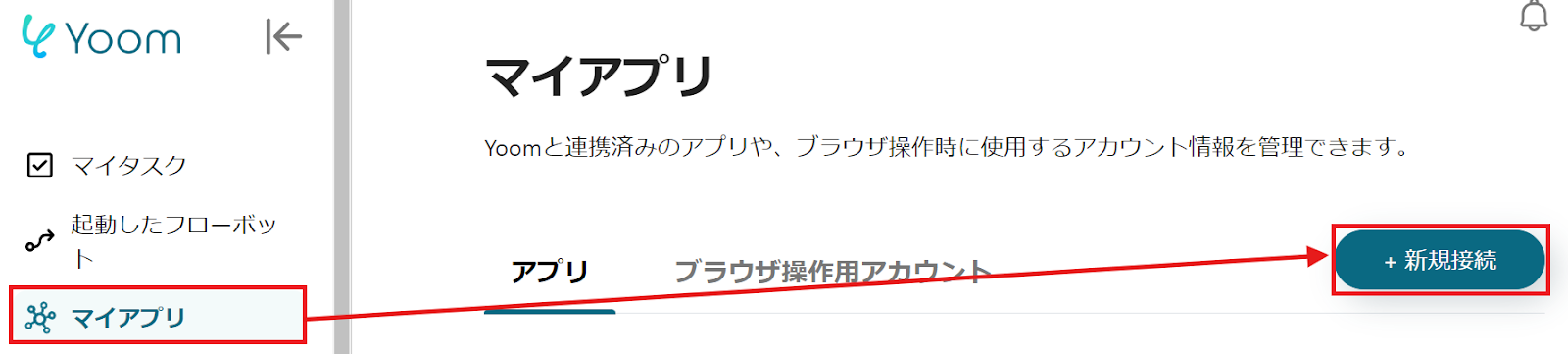
「アプリ名で検索」の欄からSquareを検索するか、アプリ一覧から探します。
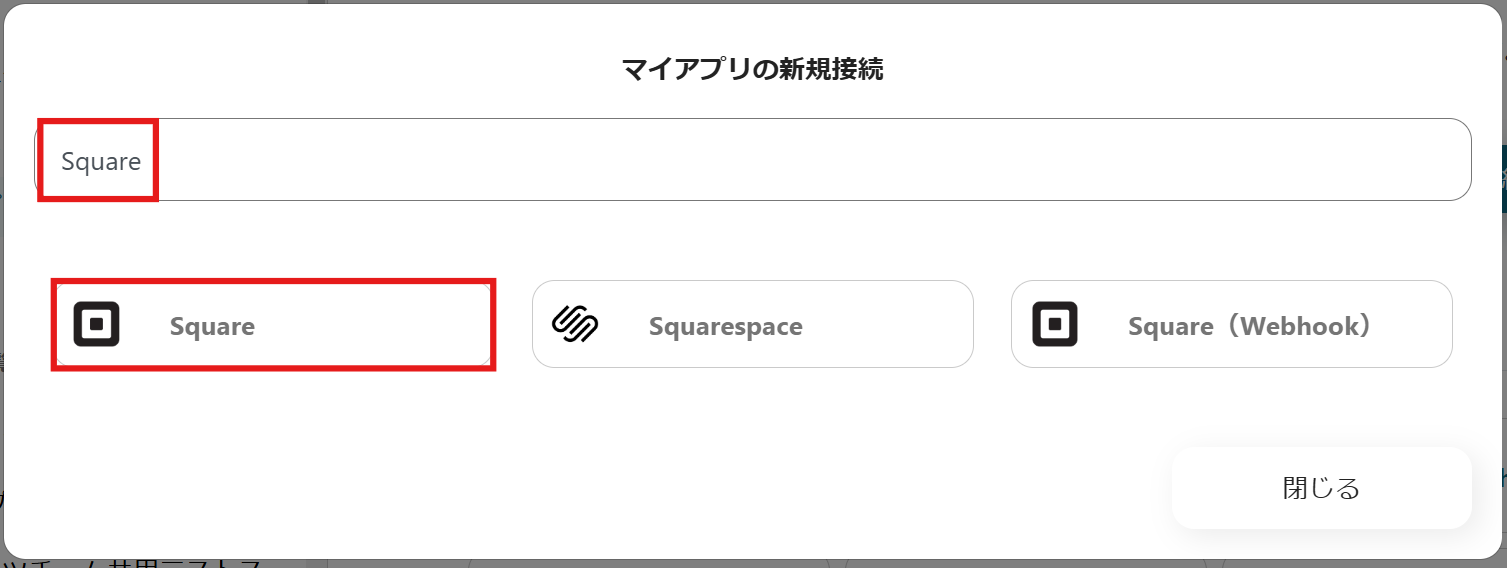
以下の画面が表示されたら、Squareにログインしてください。
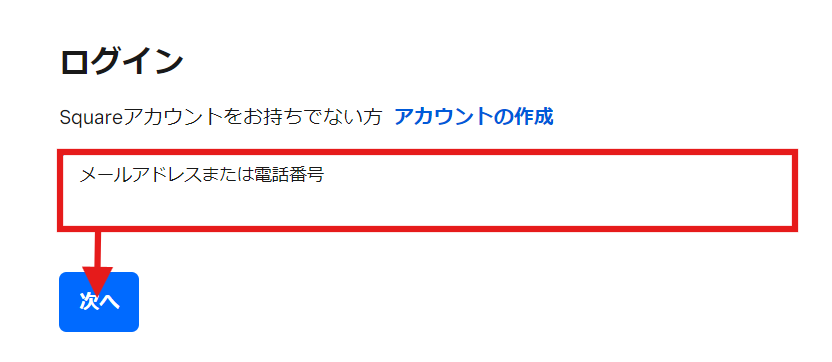
次に、Gmailのマイアプリ登録をしましょう。
先ほどと同じようにGmailを検索するか、一覧から探してください。
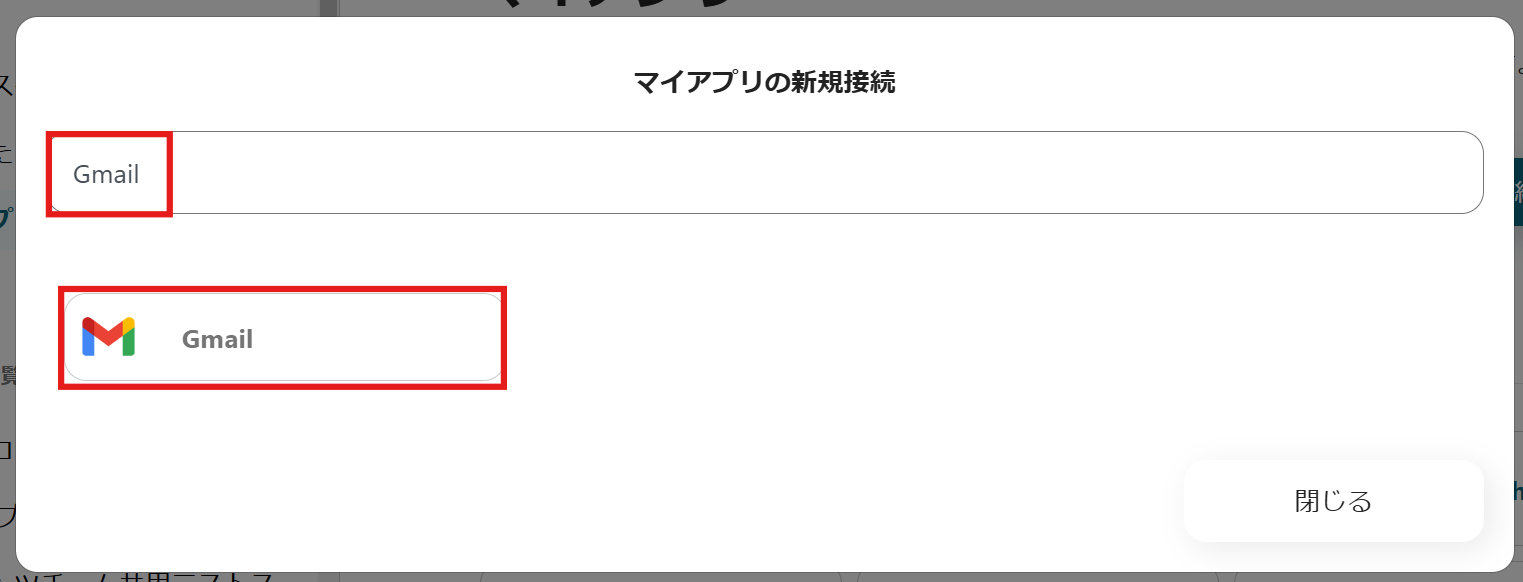
以下の画面が表示されるので、Gmailにログインします。
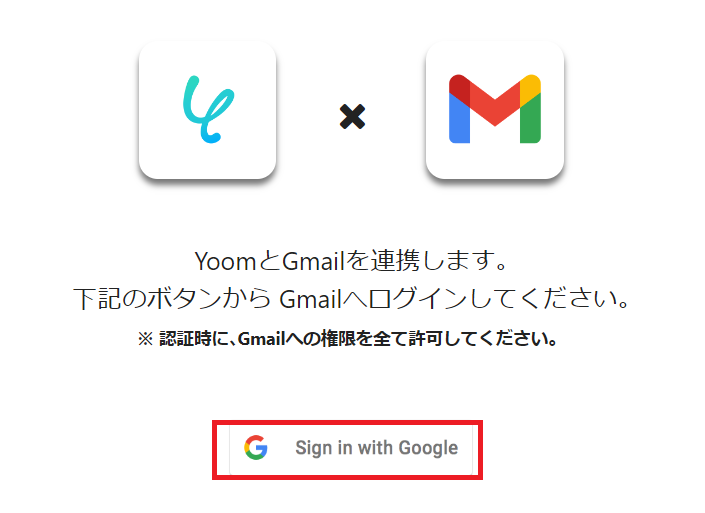
マイアプリにSquareとGmailが表示されていれば、登録は完了です。
自動化の設定をするため、以下のバナーにある「試してみる」をクリックしてください。
以下の画面表示を確認し、「OK」をクリックしましょう。
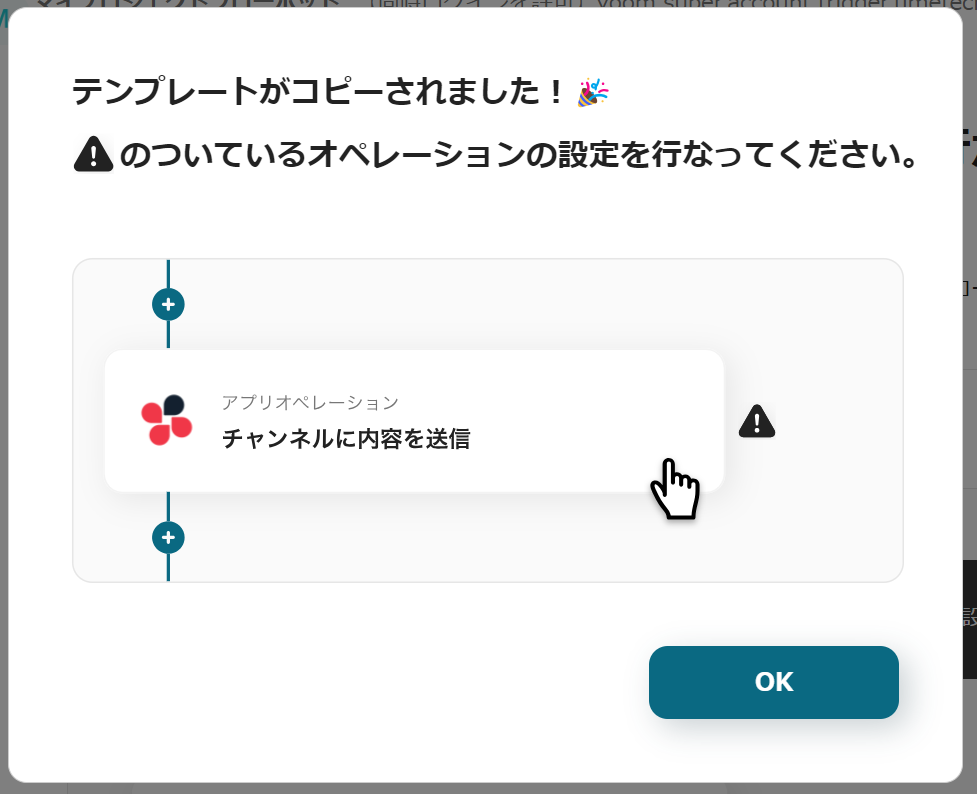
以下の画面が表示されたら、「タイトル」と「説明」を確認してください。
変更する場合は、以下のページより変更できます。
Squareの設定を行うので、「支払い(決済)が作成されたら」をクリックします。
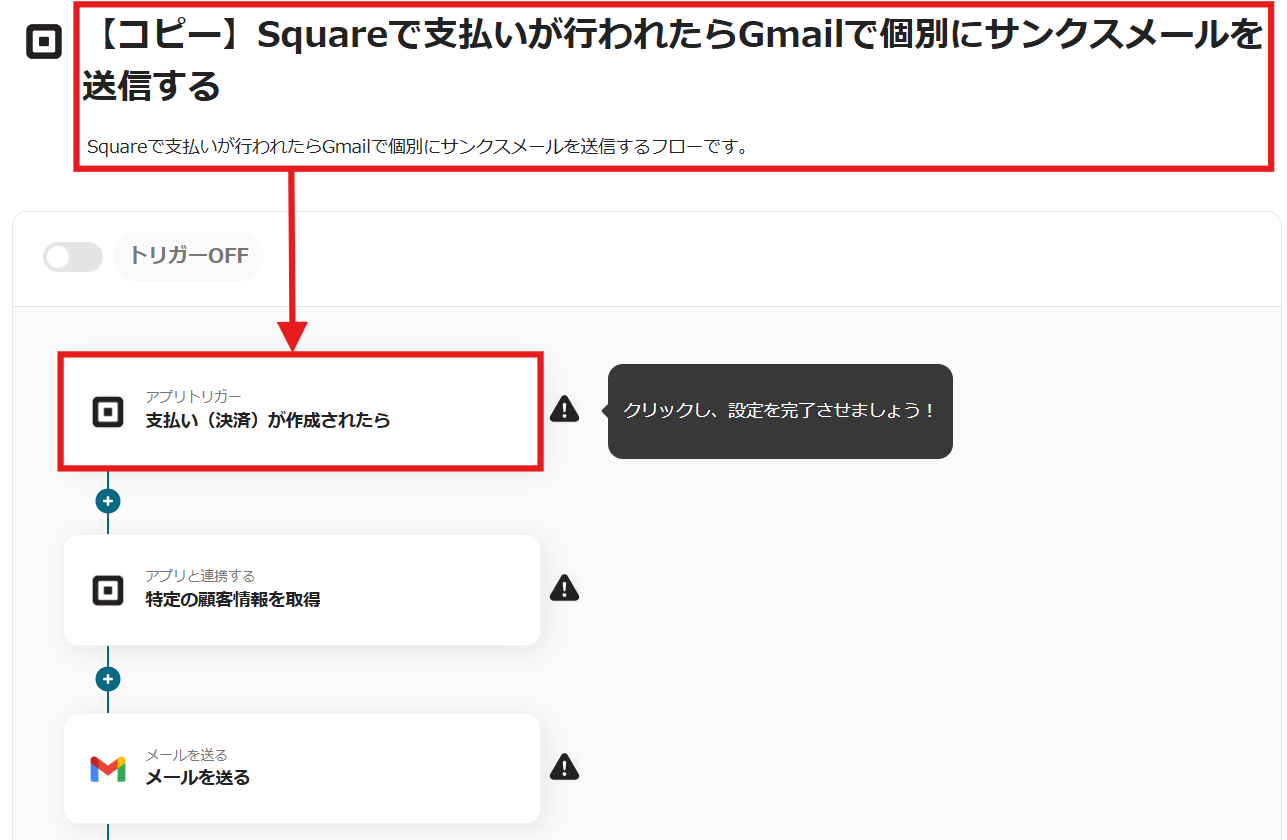
以下の画面が表示されたら、設定を確認しましょう。
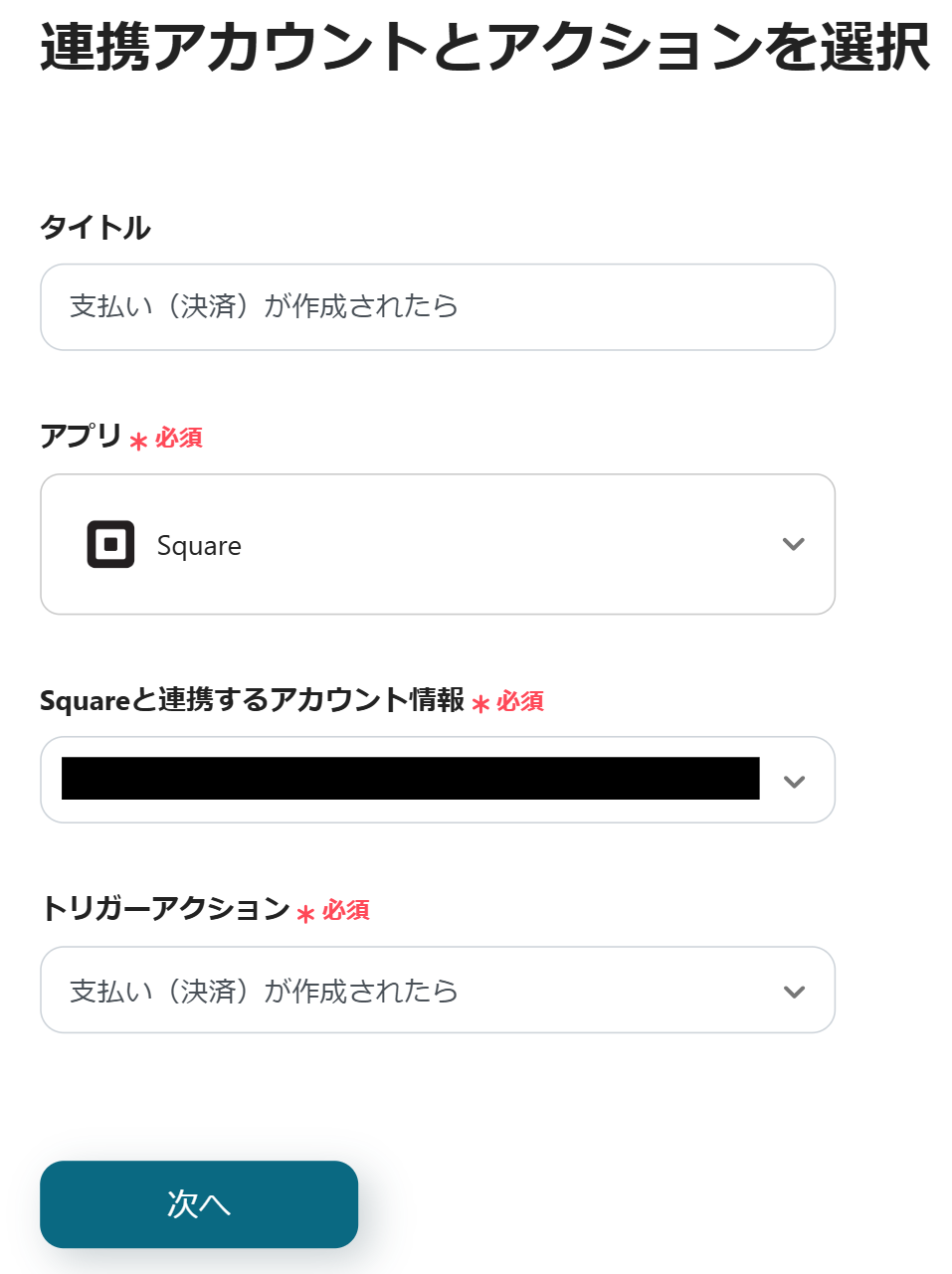
以下の画面が表示されるので、「トリガーの起動間隔」を5分、10分、15分、30分、60分から選択します。
※トリガーの起動間隔はプランによって異なるため、注意しましょう。
設定後、「テスト」→「テスト成功」→「保存」をクリックしてください。
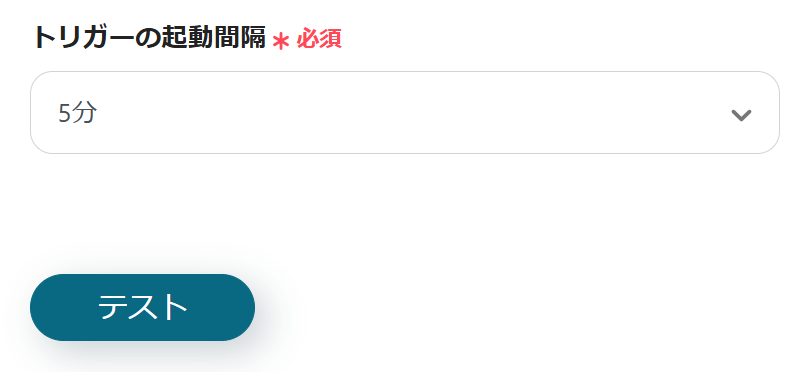
次に、Squareで特定の顧客情報を取得する設定を行うため、「特定の顧客情報を取得」をクリックしましょう。
以下の画面が表示されたら、設定を確認してください。
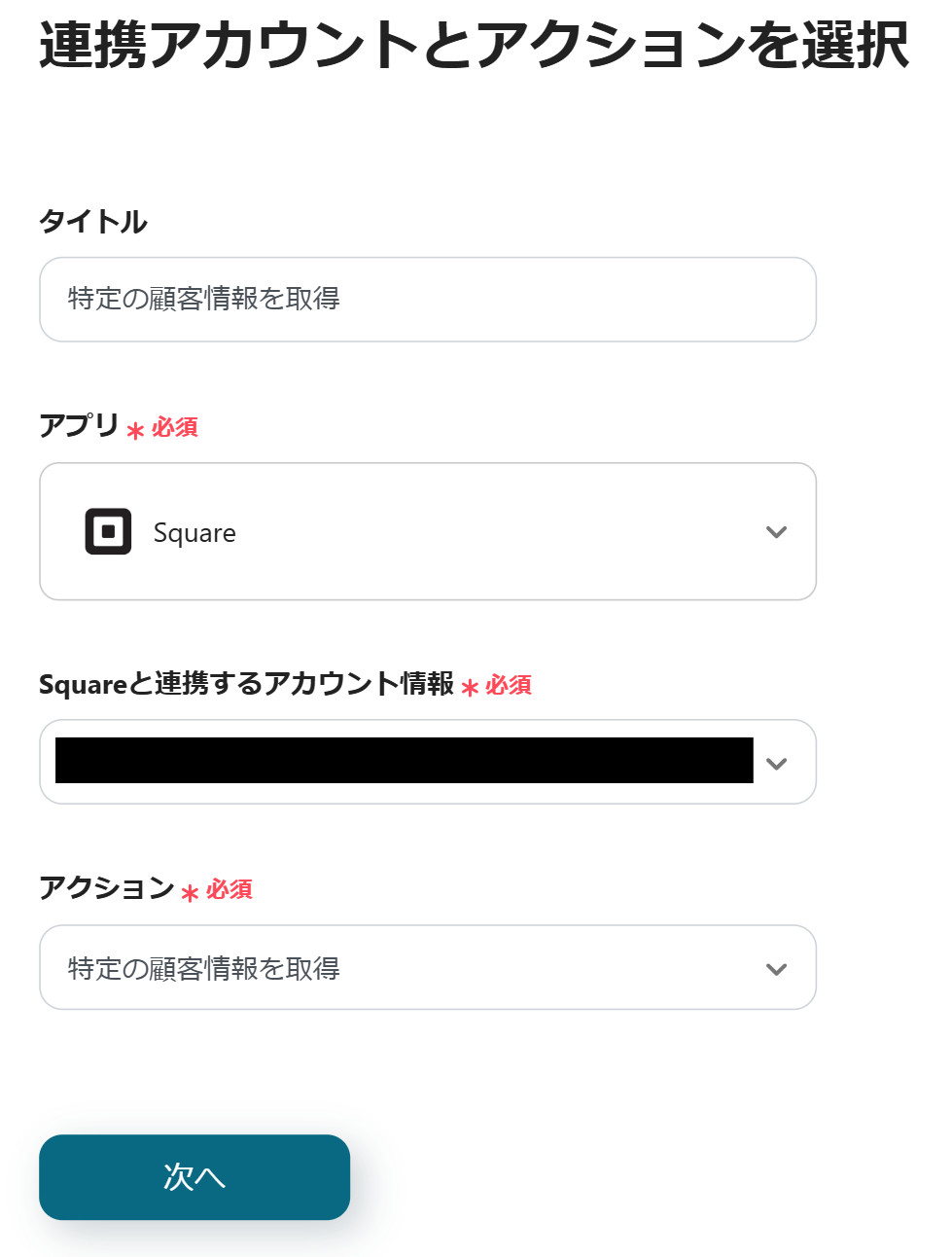
以下の画面が表示されるので、「顧客ID」を設定してください。
「支払い(決済)が完了したら」のアウトプットを使用して、以下のように設定しましょう。
アウトプットは赤枠内の矢印をクリックすると表示されます。
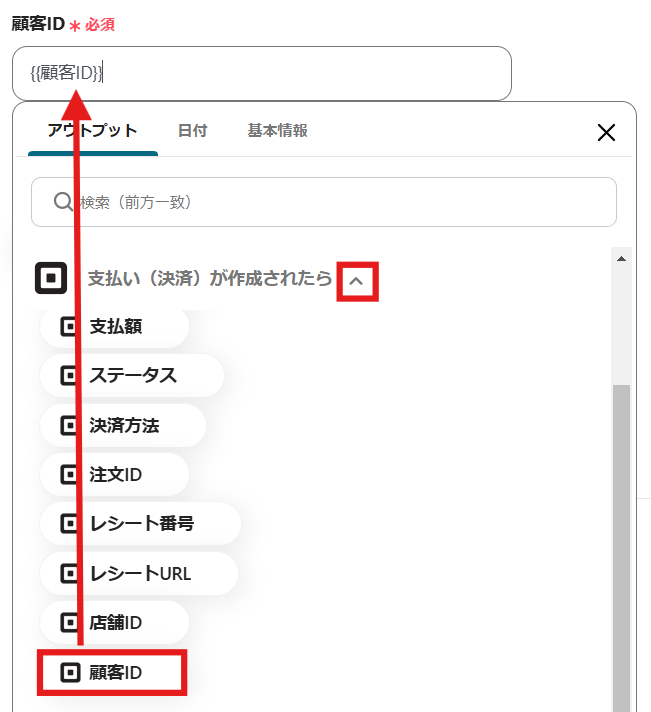
次に、Gmailの設定を行うので、「メールを送る」をクリックしてください。
以下の画面が表示されたら、設定を確認しましょう。
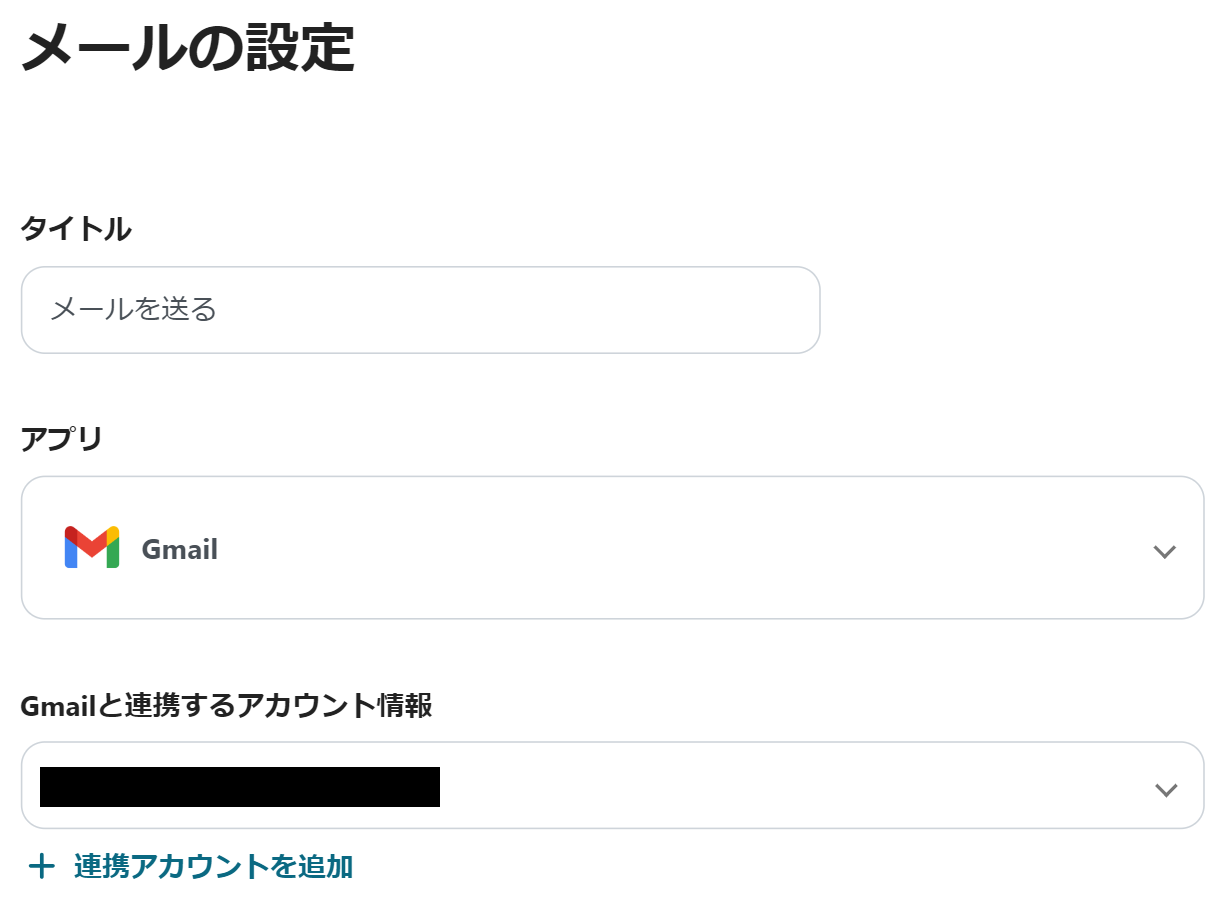
スクロールし、「メール内容」を設定します。
「To」には、「特定の顧客情報を取得」のアウトプットから「メールアドレス」を設定してください。
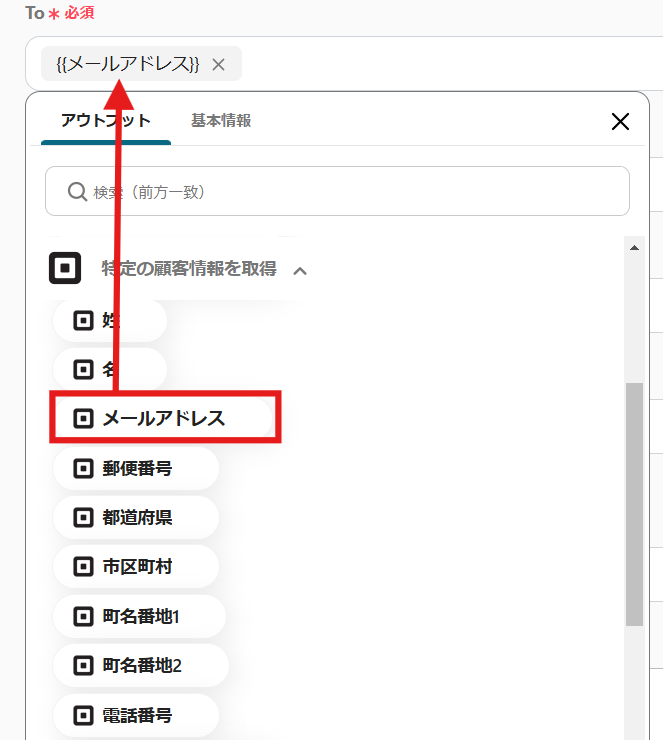
次に、「件名」と「本文」を設定します。
「支払い(決済)が作成されたら」のアウトプットを組み合わせて以下のように設定しましょう。
設定後、「次へ」をクリックしてください。
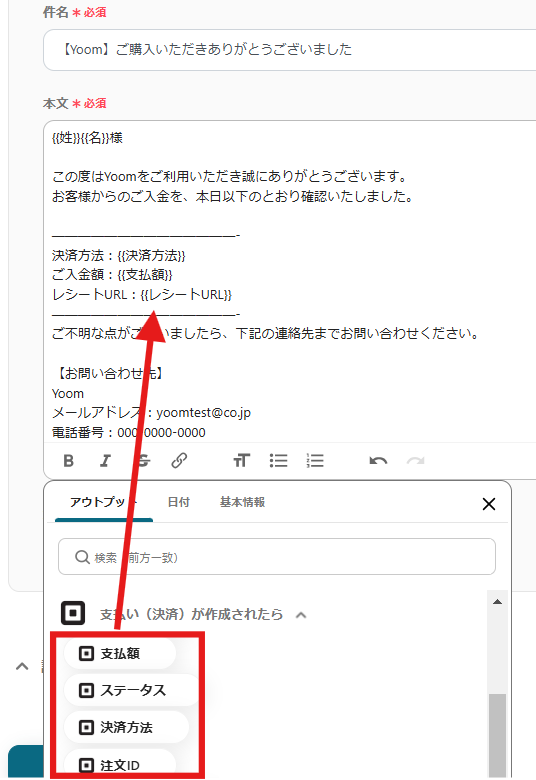
以下の画面が表示されるので、メール内容を確認します。
問題なければ、「テスト」→「テスト成功」→「保存」をクリックしましょう。

最後に「トリガーをON」をクリックすると、自動化の設定が完了します。
フローボットが正しく起動するか確認してください。
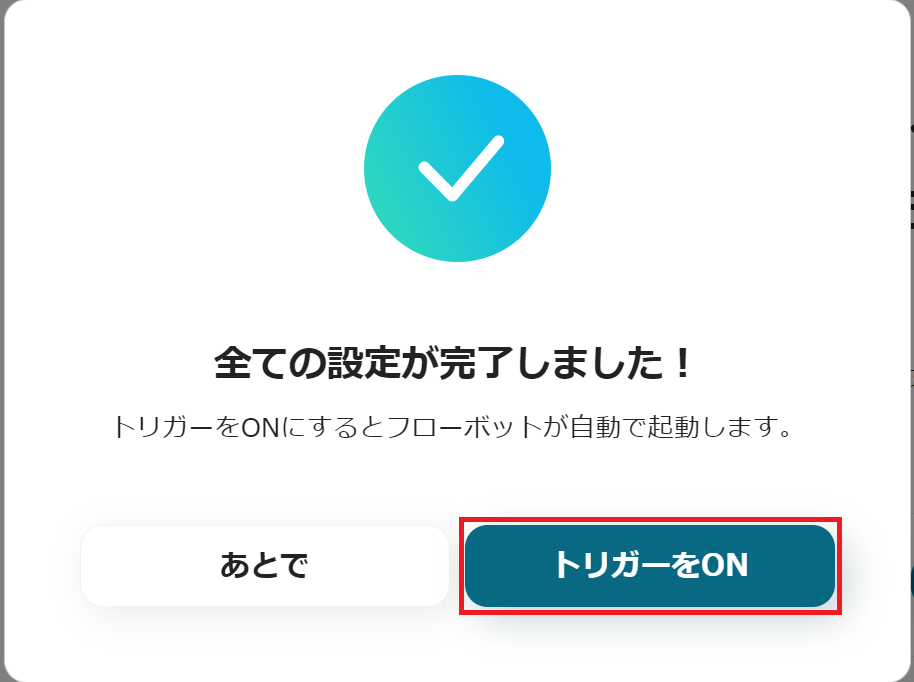
今回使用したテンプレートはこちらです。
今回ご紹介したフロー以外にもSquareやGmailのAPIを利用すれば、さまざまな業務の自動化を実現することができます。
いずれも簡単な設定で利用が可能になりますので、もし気になるものがあれば、ぜひお試しください!
他にも、Squareで決済が完了したら、自動的にサンクスメールを送信することも可能です。
自動通知によりチームメンバーが個別でSquareにログインして確認する必要が無くなり、支払いをタイムリーに確認することが可能です。
引用した情報での登録によって、2つのアプリ間で共有する情報の正確性を保つことができます。
手入力による登録の手間を省くことができ、入力ミスや重複登録などのヒューマンエラーも防止できるようになるかもしれません。
登録された顧客に対してGmailで定型メールを送信することで、手作業でメールを送る手間が省け、業務の効率化が図れます。
情報が登録されたら自動的にGmailに通知されるので、情報をタイムリーに共有できます。
SquareとGmailを連携すると、適切なタイミングで顧客対応を行えるようになるはずです!
たとえば、Squareで支払いが完了すると、自動的にGmailでサンクスメールを送信できます。
これにより、手動でサンクスメールを送るよりも正確かつスピーディーなフォローを実現できるでしょう。
この自動化を導入すると、顧客は支払いの確認ができるため、安心してサービスを利用できるかもしれません。
手作業でサンクスメールを送信していると、担当者に負担がかかり、大きな時間を費やしてしまいます。
たとえば、サンクスメールを自動送信することで、今まで手作業で行っていたメール作成を大幅に短縮できるでしょう。
これにより、少人数のスタッフでも顧客対応に専念できるようになるかもしれませんね。
このように手作業の負担を軽減することで、スタッフは本来の業務に集中できる環境が整います。
顧客との信頼を深めるためには、適切なタイミングでのコミュニケーションが欠かせないでしょう。
たとえば、Squareで支払いが完了した際に、Gmailから「ご購入ありがとうございます」とメッセージを送ることで、顧客との信頼を深められるかもしれません。
さらに、Gmailのメッセージ内にカスタマーサービスの窓口案内を記載すれば、顧客により安心感を提供できそうです。
SquareとGmailを連携したサンクスメールの自動化は、スムーズな顧客対応や業務効率の向上が期待できます。
特に少人数で運営している企業では、この自動化が大きなメリットをもたらすはずです!
自動化することで、手作業が減り、その分重要なタスクに集中できる環境が整うでしょう。
ぜひ、Yoomを活用して、自動化の導入を検討してみてください。
